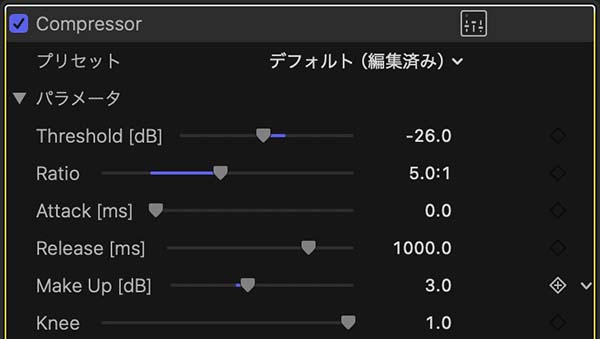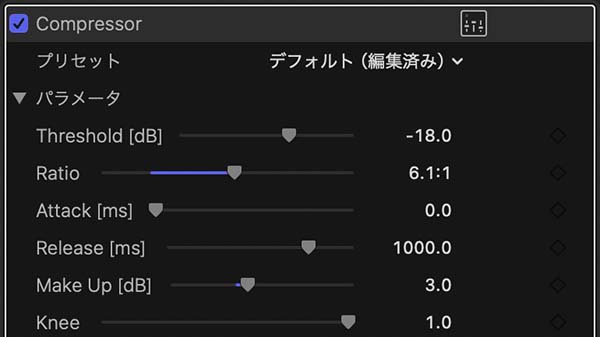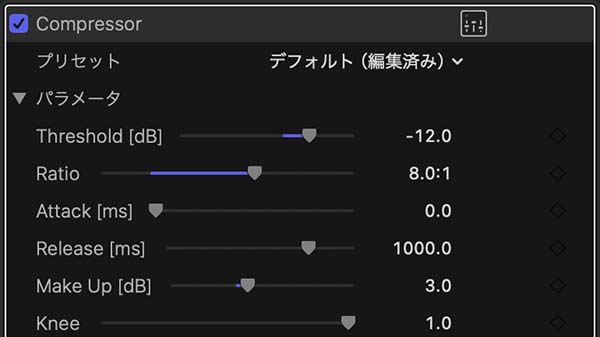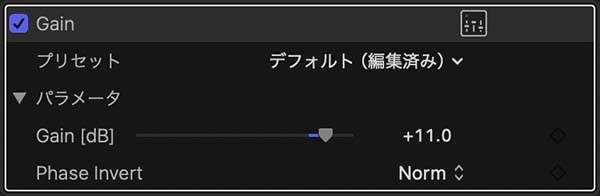FCPの音量調節 その4 〜CompressorのThresholdとRatioと背景ノイズ
Final Cut Pro(ファイナルカットプロ 以下FCP)での音量調整時に利用する音声エフェクトとしてコンプレッサー(Compressor)があります。音声の音量を圧縮することで、音量差を減らしたり音量を上げるのに役立ちます。
コンプレッサーには様々なパラメータがありますが、今回はスレッショルド(Threshold)とレシオ(Ratio)の設定によって生じる背景ノイズの音量変化について記載します。スレッショルドは音声に圧縮処理を施す境目となる値で、閾値(しきいち)などと訳されます。レシオは圧縮する比率で、5:1の場合は1/5に圧縮することを示します。
なお、コンプレッサーの基本的な設定方法は、「FCPの音量調節 その3 CompressorとGainを使ったボリューム調節」をご覧ください。
INDEX
背景ノイズの多い音声を処理する
サンプルとして用意した波形は、運転中のエアコンの真下で録音した音声です。エアコンの動作音が背景ノイズとして大きく録音されています。77_fig_01は、音声のピーク時の音量レベルと背景ノイズの音量レベルを書き込んだものです。音声のピークがほぼ-15dB、背景ノイズは-45から-48dB程度です。この値はFCPのレベルメーターの振れ具合から読み取ったものですが、レベルメータにはそれほど細かなメモリは刻まれておらずクリップの波形サムネイルにもどの高さが何dBといった記載はないため、おおよその値です。また、モノラルのオーディオクリップをステレオ出力しているので、レベルメータから読み取った値はクリップの波形表示よりも6dB小さい値になっています。

元になる音声波形とその音声レベル
スレッショルドを小さめに設定した場合
77_fig_01の音声に、77_fig_02の設定でコンプレッサーを適用します。操作したパラメータは以下の3つです。
スレッショルド:-26dB
レシオ:5:1
Make Up:+3.0dB
※コンプレッサーの設定画面で「Make up」と記載されたパラメータがありますが、「FCPの音量調節 その3 CompressorとGainを使ったボリューム調節」では「Gain」と表記されていました。FCPのアップデートで「Make Up」という表記に変更されましたが、表記の変更に伴う機能的な違いはありません。このパラメータは、コンプレッサーによる音声圧縮処理後の音量調整を行う値です。
77_fig_02では欄外に見切れていますが、Auto Gainを0dBに設定しています。そのため、-26dB以上の音を圧縮することで音量の上限に余裕ができた分、波形全体を伸長する処理が施されています。また、Make Upによって全体を+3dB上げる設定になっています。
77_fig_02で設定した圧縮の範囲を図に示したのが77_fig_03です。オレンジ色で塗った範囲の高さを1/5に圧縮するといった処理です。オレンジ色の上端は0dBを示しますが、クリップの波形表示の何処が0dBを指すのか分からないので波形サムネイルの上端まで着色しています。モノラルからステレオ出力の減衰分もあるので、上端はもう少し下側でも良いかもしれません。あくまで概念的な図としてご覧ください。

オレンジ色の部分が、コンプレッサーによる音声圧縮の範囲
コンプレッサーを適用した後の音声波形が77_fig_04です。音量圧縮後にAuto Gainで全体的に波形が伸長されたことと、Make Upによる音量の3dB増加によって、音声のピーク部分が-5dBまで持ち上がっています。しかし、背景ノイズも-22から-25dBと、未処理の状態から23dBほど持ち上がり、かなり目立つ音量になっています。

77_fig_02の設定でコンプレッサーを適用した波形
スレッショルドをやや大きめに設定した場合
前項で設定したスレッショルド値では、小さな音量から圧縮をする設定だったために背景ノイズの音量も大きくなってしまいました。背景ノイズを抑える目的で、スレッショルド値をもう少し大きな音量にした77_fig_05の設定に変更してみます。変更したパラメータは以下の2つです。
スレッショルド:-18dB
レシオ:6:1
前項よりもスレッショルドを8dB大きくし、圧縮される音量の範囲を狭くしています。スレッショルドを大きくしたことで圧縮量が不足するのを補う目的でレシオを6:1に変更して、より圧縮する比率を大きく設定しています。Make Upは前項と同じく+3dBのままです。
77_fig_05で設定した圧縮の範囲を図に示したのが77_fig_06です。オレンジ色で塗った範囲の高さを1/6に圧縮するといった処理です。

オレンジ色の部分が、コンプレッサーによる音声圧縮の範囲
コンプレッサーを適用した後の音声波形が77_fig_07です。処理によって、音声のピーク部分が-5dBまで持ち上がっているのは前項と同様です。スレッショルド値を大きくして圧縮する範囲が減った分レシオ値を上げた効果で、音声のピーク時の音量は77_fig_04と同程度の音量を確保しています。一方で、背景ノイズは-28から-31dBと前項に比べて6dB小さくなっています。それでも、未処理の状態と比べると17dBほど音量が大きくなり、少々目立ちます。

77_fig_05の設定でコンプレッサーを適用した波形
スレッショルドをさらに大きめに設定した場合
もう少し背景ノイズを抑えるために、スレッショルドをさらに大きめにした77_fig_08の設定に変更してみます。変更したパラメータは以下の2つです。
スレッショルド:-12dB
レシオ:8:1
スレッショルドをさらに6dB大きくし、圧縮される音量の範囲を狭くしています。スレッショルドを大きくしたことで不足する圧縮量を補う目的で、レシオを8:1とさらに大きくしました。Make Upは前2つの設定と同じく+3dBのままです。
77_fig_08で設定した圧縮の範囲を図示したのが77_fig_09です。オレンジ色で塗った範囲の高さを1/8に圧縮するといった処理です。元の音声のピークが-15dBなのに対してスレッショルドが-12dBでは効果がないように思われますが、閾値であるスレッショルド以下に全く圧縮効果が及ばないわけではなく徐々に圧縮効果が薄らいでいくため、音声のピークである-15dB付近にも若干の圧縮効果が期待できます。

オレンジ色の部分が、コンプレッサーによる音声圧縮の範囲
コンプレッサーを適用した後の音声波形が77_fig_10です。処理によって、音声のピーク部分が-5dBまで持ち上がっているのは前2つの場合と同様です。スレッショルド値を大きくして圧縮する範囲が減った分レシオも大きくした効果で、ピーク時の音量は前2つとほぼ同程度の音量を確保しています。一方で、背景ノイズは-31から-34dBと、77_fig_04に比べると9dB、77_fig_07に比べて3dB小さくなっています。

77_fig_08の設定でコンプレッサーを適用した波形
ゲインで処理をした場合
-15dBがピークの音声に対して-12dBのスレッショルド値でコンプレッサーを適用した場合、音声部分への圧縮効果はそれほど大きくはありません。ゲインエフェクトで単純に音量をアップした場合とどの程度違いがあるか比較してみます。
77_fig_11がゲインエフェクトの設定画面で、+11dB増幅する設定です。この設定でゲインエフェクトを適用した結果、音声のピーク部分が-5dB程度の音量になりました(77_fig_12)。コンプレッサーを適用した場合との波形の違いを比較するために、ゲイン処理による波形画像77_fig_12の下にコンプレッサーを適用した場合の波形を再掲します。

+11dB増幅する設定でゲインを適用した波形

スレッショルド-12dBのコンプレッサーを適用した波形

スレッショルド-18dBのコンプレッサーを適用した波形

スレッショルド-26dBのコンプレッサーを適用した波形
上4つの波形は、一番上がゲイン処理によるもので圧縮処理はなし、2番目から次第にスレッショルドの値を小さくしてコンプレッサーによる音量の圧縮範囲を広げていった波形です。スレッショルドを低めに設定した77_fig_04が音声部分の波形の凸凹が最も少なく、音量が揃った状態です。当然、音量が十分にあり聞きとりやすい仕上がりですが、背景ノイズがかなり目立ちます。スレッショルドを上げるに従って音声部分の波形の凸凹は大きくなり、音圧感も僅かづつ下がっていきますが、最もスレッショルド値を上げた77_fig_10でも聞き取りにくいということはありません。
また、圧縮効果のないゲインエフェクトを適用した77_fig_12に比べて最もスレッショルド値を高めに設定した77_fig_10でも音声波形部分に圧縮の効果はあり、音声波形上端部分の凸凹は77_fig_12よりも77_fig_10の方が少なくなっているのが分かります。その結果、発声時の音量差が抑えられ、僅かながら聞きやすくなっています。一方で、ゲインエフェクトで処理をした77_fig_12は、スレッショルドを最も大きな値に設定した77_fig_10よりも背景ノイズのレベルは3dB程度小さく仕上がっています。
77_fig_12と77_fig_10の違いは背景ノイズのレベルと音声レベルの均一感の僅かな差になりますが、私としてはスレッショルドを-12dBに設定した77_fig_10が、音声の音量と背景ノイズのバランス的に最も良い(妥協できる)仕上がりに感じます。ただし、好みの差や要求する音圧感によってどちらが望ましい仕上がりかという判断は変わってくると思います。
まとめ
今回は、背景ノイズの現れ方という視点でコンプレッサーのスレッショルド値とレシオ値を変化させた結果を比べました。ここではノイズリダクション処理を加えずに試しましたが、「FCPのオーディオ・ノイズリダクション その2」の「声を分離」や「FCPのオーディオ・ノイズリダクション その4」の「Noise Gate」などで処理をすれば、更に背景ノイズを抑えることができるでしょう。もっとも、今回のように派手に背景ノイズがのっている場合は、Noise Gateで完全に背景ノイズをカットするのではなく、数dB減衰させる程度に抑えておいた方が自然な仕上がりになるのではと思います。また、「FCPのオーディオ・ノイズリダクション その1」でご紹介したノイズリダクションエフェクト「CrumplePop AudioDenoise AU」も、機械音のような単調なノイズには有効に作用します。
しかし、今回の波形のように背景ノイズが大きく録音されている場合は、上記のノイズリダクションエフェクトで完全にノイズを取り去ることはできません、そのような場合に、コンプレッサーの設定にも少し気を配ると、背景ノイズを僅かながら抑えることができます。